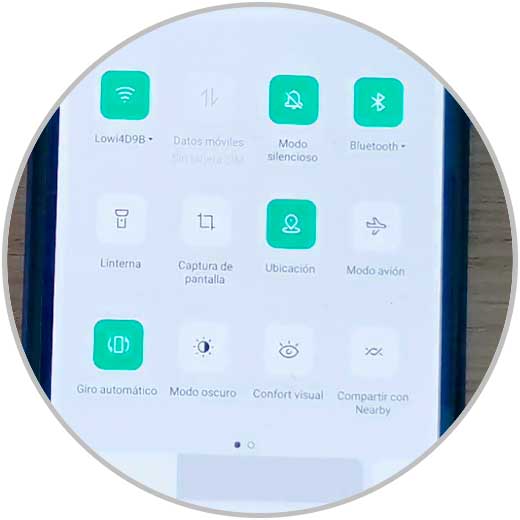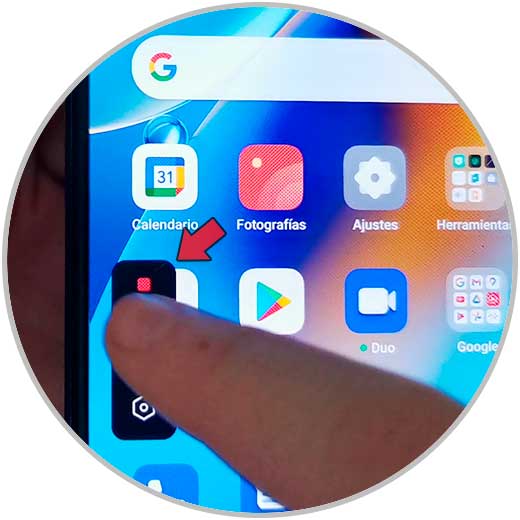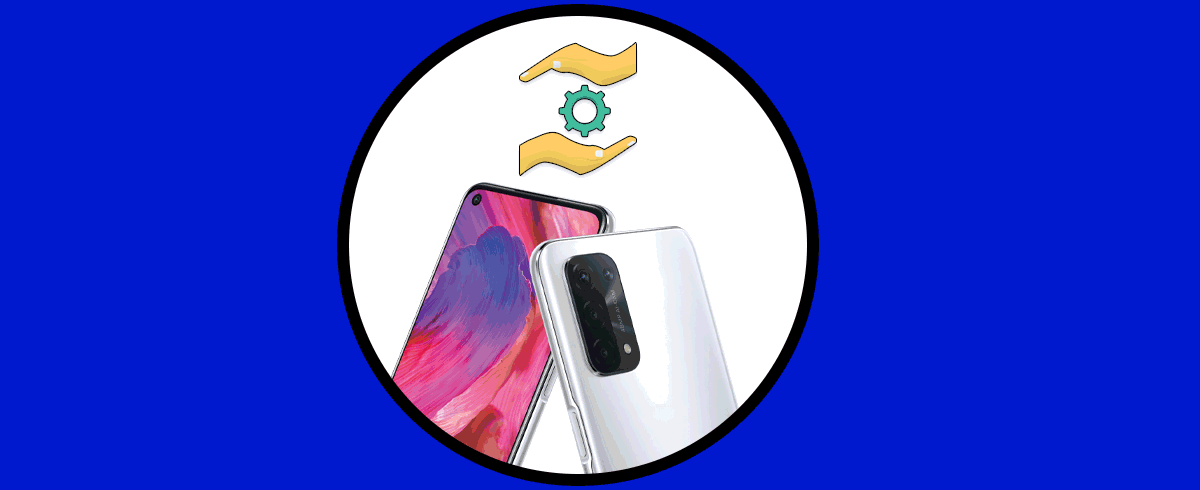En ocasiones podemos necesitar recoger lo que está ocurriendo en nuestra pantalla, pero no podemos descargar un vídeo concreto o queremos hacer una grabación de una serie de movimientos dentro de los Oppo A54, A74 y A94 5G. Imagina que quieres enseñarle a un amigo cómo puede ayudarte a votar en un concurso, pues le grabas la pantalla mientras le cuentas los pasos y en unos segundos lo entenderá fácilmente.
También podríamos necesitar grabar pantalla en Oppo A54, A74 y A94 5G cuando estemos viendo una historia concreta nuestra donde nos han etiquetado, pero no podemos descargar la historia de Instagram, pues grabamos la pantalla y ya tendremos el recuerdo grabado. Lo mejor es que no vas a necesitar programas para saber grabar pantalla en Oppo A54, A74 y A94 5G.
Cómo grabar pantalla Oppo A54, A74 y A94 5G
Vamos a desplazar la pantalla de arriba abajo para abrir el panel de accesos directos de nuestro Oppo. Vemos que no tenemos activo el icono de Grabadora por lo que vamos a entrar en el icono de edición de iconos.
Ahí mantendremos pulsado el icono de "Grabación de pantalla" y lo arrastramos entre los principales
Ahora desde el panel de accesos ya podemos pulsar sobre "Grabación de pantalla" para comenzar la grabación.
Veremos que mientras se realiza la grabación tenemos un botón de control en uno de los lados de la pantalla y se vuelve transparente mientras se hace la grabación de pantalla.
Desde ahí podemos entrar en configuración de la grabación o empezarla
Para que finalice la grabación, pulsa dos veces sobre el icono
Arriba te aparece un aviso con la grabación, pulsa para verla.
Para ver todas las grabaciones de pantalla realizadas, ve a "Fotografías" y allí podrás encontrarlas.
Tendrás opciones debajo de la grabación para editarla o compartirla.
De esta forma veremos cómo podemos grabar pantalla Oppo A54, A74 y A94 5Gsin aplicaciones fácilmente.